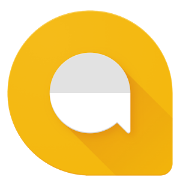Google Chrome е Usain Bolt за сърфиране в интернет, така че е очевидно, че много потребители по целия свят го използват като браузър по подразбиране. Въпреки това, понякога става бавен и прави живота ни труден. Потребителите на Chrome исторически забелязват, че той изяжда много ресурси на процесора и кара цялата система да се забави. Всъщност това се случва с всеки браузър, но тъй като ние използваме Chrome по-често, не, чувстваме, че той е по-податлив на случайни сривове. Той обаче може да бъде фиксиран до известна степен, ако следваме някои техники.
Вижте също: Можете да стартирате приложения за Android в Google Chrome и ето някои, които трябва да опитате
Актуализирайте Chrome до последната му версия
Google предлага много подобрения като подобрена производителност, нови функции за сигурност, по-добра оптимизация и т.н., с всяка нова версия на Chrome. Затова се уверете, че използвате най-новата версия на Chrome. В същото време избягвайте да използвате бета версия, тъй като тя не е надеждна и стабилна.
За да актуализирате Chrome до най-новата версия, кликнете върху бутона, разположен в горния десен ъгъл. Сега кликнете върху „About“, за да видите дали браузърът е актуализиран до най-новата версия.
как да промените звука за известяване на android
Деактивирайте рядко използваните приставки
Приставката е софтуерен компонент, който добавя функционалности към браузър, като например преглед на Flash анимации или PDF документи. Но твърде много плъгини могат да забавят браузъра ви. Може да сте инсталирали приставка за определена цел, която рядко използвате. Затова е по-добре да деактивирате нежеланите приставки, за да направите сърфирането по-плавно. За да деактивирате приставките, въведете „chrome: // plugins“ или „about: // plugins“ в URL адреса или можете да следвате стъпките по-долу:
Настройки> Показване на разширени настройки> Настройки на съдържанието> Приставки> Управление на изключенията
Той ще кацне в долната страница, където можете да активирате или деактивирате приставки според вашите изисквания. 
Деактивирайте Javascript за големи страници
Javascript се използва от много уебсайтове, за да направи уеб страницата по-динамична. В същото време стартирането на уеб страница с обширен javascript може да отнеме много ресурси на браузъра и в крайна сметка да забави браузъра. Например, ако просто искате да четете новини на уеб страницата на TOI, но не искате да преглеждате видео съдържание, можете да блокирате Javascript на TOI. Това също ще направи зареждането на страницата по-бързо.
Как да деактивирам Javascript:
Настройки> Показване на разширени настройки> Настройки на съдържанието> Javascript> Управление на изключението> Добавяне на името на сайта> блок.
Деактивирайте ненужните разширения
Разширенията са много удобни и правят сърфирането по-удобно за потребителя. Толкова много от нас в крайна сметка инсталират много разширения, които понякога използваме. Тези разширения добавят подуване на браузъра и някои от тях работят непрекъснато във фонов режим. Можете да ги премахнете напълно или временно да ги деактивирате.
За да премахнете напълно:
Настройки> Разширения> щракнете върху иконата на кошчето
За да деактивирате временно:
Настройки> Разширения> премахнете отметката от квадратчето за активиране
Изчистване на кеш паметта, временни файлове и история:
Кешът, историята и временните файлове добавят товар към Chrome, така че изчистването им ще повиши производителността. Можете ръчно да отидете в настройките и да ги изтриете или да използвате ' C Почистващо средство ' приложение за извършване на всички действия с едно щракване.
Изключете предварителното извличане на фона
Функцията за предварително извличане ще кешира страници, които са свързани към уеб страницата, която използвате в момента. Това позволява на страницата да се зареди малко по-бързо при достъп до нея. Но има голям шанс никога да не посетите кешираната страница, която се съхранява в паметта. Може да не използва значителна памет, но ако сте тежък потребител, той със сигурност ще добави товар към браузъра.
защо amazon prime ме таксува с
Google Chrome е Usain Bolt за сърфиране в интернет, така че е очевидно, че много потребители по целия свят го използват като браузър по подразбиране. Въпреки това, понякога става бавен и прави живота ни труден. Потребителите на Chrome исторически забелязват, че той изяжда много ресурси на процесора и кара цялата система да се забави. Всъщност това се случва с всеки браузър, но тъй като ние използваме Chrome по-често, не, чувстваме, че той е по-податлив на случайни сривове. Той обаче може да бъде фиксиран до известна степен, ако следваме някои техники.
Вижте също: Можете да стартирате приложения за Android в Google Chrome и ето някои, които трябва да опитате
Актуализирайте Chrome до последната му версия
Google предлага много подобрения като подобрена производителност, нови функции за сигурност, по-добра оптимизация и т.н., с всяка нова версия на Chrome. Затова се уверете, че използвате най-новата версия на Chrome. В същото време избягвайте да използвате бета версия, тъй като тя не е надеждна и стабилна.
За да актуализирате Chrome до най-новата версия, кликнете върху бутона, разположен в горния десен ъгъл. Сега кликнете върху „About“, за да видите дали браузърът е актуализиран до най-новата версия.
как да промените звука за известяване на androidДеактивирайте рядко използваните приставки
Приставката е софтуерен компонент, който добавя функционалности към браузър, като например преглед на Flash анимации или PDF документи. Но твърде много плъгини могат да забавят браузъра ви. Може да сте инсталирали приставка за определена цел, която рядко използвате. Затова е по-добре да деактивирате нежеланите приставки, за да направите сърфирането по-плавно. За да деактивирате приставките, въведете „chrome: // plugins“ или „about: // plugins“ в URL адреса или можете да следвате стъпките по-долу:
Настройки> Показване на разширени настройки> Настройки на съдържанието> Приставки> Управление на изключенията
Той ще кацне в долната страница, където можете да активирате или деактивирате приставки според вашите изисквания.
Деактивирайте Javascript за големи страници
Javascript се използва от много уебсайтове, за да направи уеб страницата по-динамична. В същото време стартирането на уеб страница с обширен javascript може да отнеме много ресурси на браузъра и в крайна сметка да забави браузъра. Например, ако просто искате да четете новини на уеб страницата на TOI, но не искате да преглеждате видео съдържание, можете да блокирате Javascript на TOI. Това също ще направи зареждането на страницата по-бързо.
Как да деактивирам Javascript:
Настройки> Показване на разширени настройки> Настройки на съдържанието> Javascript> Управление на изключението> Добавяне на името на сайта> блок.
Деактивирайте ненужните разширения
Разширенията са много удобни и правят сърфирането по-удобно за потребителя. Толкова много от нас в крайна сметка инсталират много разширения, които понякога използваме. Тези разширения добавят подуване на браузъра и някои от тях работят непрекъснато във фонов режим. Можете да ги премахнете напълно или временно да ги деактивирате.
За да премахнете напълно:
Настройки> Разширения> щракнете върху иконата на кошчето
За да деактивирате временно:
Настройки> Разширения> премахнете отметката от квадратчето за активиране
Изчистване на кеш паметта, временни файлове и история:
Кешът, историята и временните файлове добавят товар към Chrome, така че изчистването им ще повиши производителността. Можете ръчно да отидете в настройките и да ги изтриете или да използвате ' C Почистващо средство ' приложение за извършване на всички действия с едно щракване.
Изключете предварителното извличане на фона
Функцията за предварително извличане ще кешира страници, които са свързани към уеб страницата, която използвате в момента. Това позволява на страницата да се зареди малко по-бързо при достъп до нея. Но има голям шанс никога да не посетите кешираната страница, която се съхранява в паметта. Може да не използва значителна памет, но ако сте тежък потребител, той със сигурност ще добави товар към браузъра.
За да изключите предварително извличане:
Настройки> показване на разширени настройки> поверителност> премахнете отметката от третото квадратче
Използвайте флаговете на Chrome:
Thechrome: // flagsдобавете функционалност към Chrome, но разработването на тези функции все още е в зараждащ се етап. Можете да очаквате тези функции да бъдат пуснати в предстоящите стабилни версии на Chrome. Все пак можете да ги използвате във ваша полза, но се препоръчва преценка на потребителя.
Флагове на Chrome, които правят Chrome по-бърз:
Растерни нишки : Отворено chrome: // flags / # num-raster-thread и променете стойността от подразбиране на 4. Това ще направи изображението по-бързо.
Експериментални функции на платно: Отворете chrome: // flags / # enable-Experimental-canvas-features и щракнете върху бутона Enable. помага на Chrome да използва непрозрачни платна, за да подобри производителността.
Прост кеш за Http: Отворете chrome: // flags / # enable-simple-cache-backend и изберете “enable” в падащия списък. По този начин Chrome използва усъвършенствана кеш система.
Плавно превъртане : Отворено chrome: // flags / # плавно превъртане и изберете „активиран“ от падащия списък. Това прави превъртането в големи уеб страници по-плавно.
Разширения, които подобряват производителността на Chrome:
Определени разширения са пригодени за по-бързо сърфиране в Chrome. Те добавят функционалности, които не присъстват на Chrome.
по-добър браузър - за Chrome: той добавя функции като автоматично превъртане за автоматично зареждане на следващата страница, бутон от върха нагоре, плаващ панел за търсене, бутон кръст (X) във формуляра за търсене за лесно премахване на ключови думи и фавикон на уебсайт до Резултати от търсенето.
Web Boost : Това разширение прилага интелигентни техники за кеширане (които по подразбиране не са в браузъра) и блокира нещата, от които не се нуждаете
 Така че, ако вашият Chrome е бавен, следвайте горните стъпки, за да подобрите производителността му.
Така че, ако вашият Chrome е бавен, следвайте горните стъпки, за да подобрите производителността му.